Kako onemogućiti automatsko odbacivanje za Action Center u sustavu Windows 10
Kada otvorite Akcijski centar, slobodno možete komunicirati s različitim njegovim komponentama, tj obavijesti ili preklopnici za brzo djelovanje. Kada kliknete izvan Akcijskog centra, on se automatski odbacuje. Za većinu korisnika ovo je preferirano ponašanje. Međutim, Akcijski centar se ne treba nepotrebno držati oko njega, ako vam je draže da nije odbacite kada kliknete izvan nje, automatskim odbacivanjem programa Action Center možete onemogućiti registar Uredi.
Onemogući automatsko odbacivanje Akcijski centar
Za uređivanje registra sustava Windows potrebna su vam administratorska prava. Upotrijebite tipkovnicu Win + R da biste otvorili okvir za pokretanje. Unesite "regedit" i dodirnite Enter. Ovo će otvoriti uređivač registra.
Idite na sljedeću lokaciju;
HKEY_LOCAL_MACHINE \ SOFTWARE \ Microsoft \ Windows \ CurrentVersion \ ImmersiveShell \ Pokretač
Desnom tipkom miša kliknite tipku Pokretač i odaberite Novo> DWORD (32-bitna) vrijednost. Imenujte ovu vrijednost DisableLightDismiss. Nakon što ga dodate, dvaput kliknite i uđite
1 u polju vrijednosti. Kliknite U redu i izađite iz uređivača registra.
Promjena bi trebala stupiti na snagu odmah, ali ako se ne dogodi, ponovno pokrenite Explorer i to bi trebalo raditi.
Nakon što izvršite promjenu, Akcijski centar će se otvoriti i zatvoriti samo kad kliknete gumb u programskoj traci. Klik izvan akcijskog centra više ga neće zatvoriti.
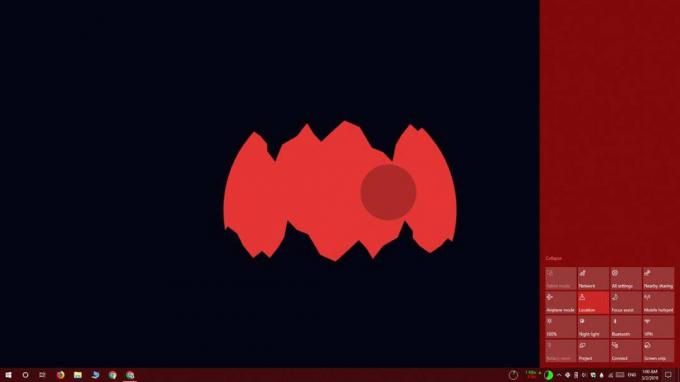
Ako ikada želite poništiti promjenu, možete učiniti jednu od dvije stvari. Možete izbrisati DWORD vrijednost koju ste dodali ili možete postaviti njezinu vrijednost na 0. Ako opet promjena ne nastupi nanovo, ponovno pokrenite Explorer.
Ovo nije baš ugrađena značajka u sustavu Windows 10. Mnogo stvari koje je Microsoft uklonio iz OS-a još uvijek se mogu uređivati putem registra. To je nešto takvo, pa nije glupo. Moguće je da se akcijski centar ili izbornik Start pokrenu nakon toga, a ako se to dogodi, trebali biste ukloniti DWORD vrijednost koju ste dodali. Promjena njegove vrijednosti u 0 neće biti dovoljna.
Treba spomenuti i da Windows 10 ima bugu gdje se, kad kliknete gumb Action Center, otvori na lijevoj strani zaslona nakratko, prije nego što skočite natrag na desnu stranu. Ako osjetite ovu pogrešku, vrijednost DWORD ne smije je pogoršati. Zapravo, po mom osobnom iskustvu, to je napravilo bugu. Međutim, ako vam uređivanje registra stvori više problema, trebali biste odgoditi korištenje ovog trika dok ne dođe sljedeće sljedeće novo ažuriranje sustava Windows 10 u travnju ove godine. Ispravlja ovaj problem i moći ćete bez brige koristiti ovaj trik.
traži
Najnoviji Postovi
Vaša Tube 8 jednostavna je YouTube aplikacija za Windows 8 s boljim pretraživanjem
Svakog dana ljudi iz svih slojeva života prenose tisuće videozapisa...
50 najboljih tema za Windows 8.1
Bilo da se radi o aplikaciji ili cijelom operativnom sustavu, moguć...
Zaobiđite početni zaslon sustava Windows 8 pri pokretanju i skok izravno na radnu površinu
Za razliku od prethodnih verzija sustava Windows gdje se sustav pri...



